Как скрыть сообщество ВКонтакте (сделать группу закрытой, частной)
Чем различаются открытая, закрытая и частная группы в ВК?
- В открытую группу может вступить любой желающий. Все содержание группы открыто всем.
- В закрытую группу можно попасть только по заявке, которую сначала нужно подать, а затем ее должен одобрить администратор группы. До этого момента содержание группы скрыто (кроме названия, главного фото, обложки, контактной информации, списка участников). Если включены сообщения сообщества, пользователь может туда написать.
- В частную группу можно попасть только по приглашению, которое отправил сам администратор конкретным пользователям. До этого момента содержание группы полностью скрыто. Подать заявку в частную группу нельзя.
Какое сообщество можно сделать закрытым или частным?
В ВК три типа сообществ: группа, паблик и мероприятие (встреча).
- Группу можно сделать закрытой или частной.

- Паблик нужно сначала перевести в группу (об этом — в конце инструкции), а затем уже делать ее закрытой или частной.
- Мероприятие можно сделать закрытым.
Перевод группы в закрытую или частную
Сделать группу закрытой или частной может ее владелец (обычно это тот, кто создавал группу) или администратор. Можно сделать это и через сайт ВК, и через мобильное приложение ВК с телефона.
С компьютера, через браузер
- Открой главную страницу группы.
- Открой Управление → Настройки.
- В разделе «Основная информация» найди Тип группы.
- Поставь Закрытая или Частная (разницу мы объяснили в начале).
- Для мероприятия нужно поставить Тип мероприятия: Закрытое.
- Нажми Сохранить.
С телефона, через мобильное приложение ВК
- Открой главную страницу группы.

- Информация.
- Пролистни ниже, чтобы найти Тип группы.
- Поставь Закрытая или Частная (разницу мы объяснили в начале).
- Для мероприятия нужно поставить Тип мероприятия: Закрытое.
- Нажми галочку справа вверху, чтобы сохранить изменения.
Если у тебя паблик, а не группа
Паблик нельзя сделать закрытым. Сначала нужно перевести его в группу. Это можно сделать только с аккаунта владельца и только через полную версию сайта ВК.
Если доступ к странице владельца утрачен, но есть другие администраторы, можно написать запрос и попросить передать права владельца. Об этом рассказано здесь:
- Как восстановить доступ к сообществу (группе, паблику) ВКонтакте
Кнопка Перевести в группу находится в правой колонке на главной странице группы, там же, где и Управление. Нужно нажать Еще, чтобы увидеть все пункты меню, затем Перевести в группу.
Нужно нажать Еще, чтобы увидеть все пункты меню, затем Перевести в группу.
После этого можно менять тип группы на закрытую или частную, как мы рассказали выше.
Как часто можно менять тип группы с открытой на закрытую и наоборот?
Для групп, в которых более 10 тысяч участников, есть ограничения:
- Первые два раза можно поменять тип группы без ограничений.
- В третий раз — как минимум через сутки.
- Каждая следующая смена типа группы — не чаще, чем один раз в две недели.
Какие есть альтернативы?
Если в группе открытая стена и на ней пишут все желающие, можно просто сделать стену закрытой (отключить ее для участников группы).
Открой Управление → Разделы, затем в пункте Стена поставь Ограниченная или Закрытая и нажми Сохранить.
- На ограниченной стене можно писать только от имени сообщества, а пользователи могут комментировать. При необходимости можно отключать комментарии к отдельным постам.

- На закрытой стене также можно писать только от имени сообщества, а пользователи не могут комментировать.
Смотри также
- Как удалить сообщество (группу, паблик) ВКонтакте
- Группа, паблик ВКонтакте не отображается в поиске. Почему?
- Как защитить группу ВКонтакте. Руководство
- Как сменить владельца (руководителя) сообщества в ВК
- Как восстановить доступ к сообществу (группе, паблику) ВКонтакте
- Как создать сообщество ВКонтакте. Чем различаются группа и паблик
- Все о группах ВКонтакте: инструкции, решения проблем, советы
- Закрытый профиль ВК. Как закрыть, открыть профиль
В начало: Как скрыть сообщество ВКонтакте (сделать группу закрытой, частной)
Вход.ру
«Как создать закрытую группу в ВКонтакте?» — Яндекс Кью
Популярное
Сообщества
Группы вконтакте
Анонимный вопрос
560Z»>12 августа 2018 ·
57,2 K
Янка Г.
-7
28 сент 2019
Всем привет.
Во-первых, обращаем внимание на следующий нюанс.
Создавать можно закрытую группу с нуля. Либо делать закрытой уже существующую. В первом варианты вы будете создателем. Для второго — обязательно быть администратором сообщества.
Учтите, что функция доступна только для групп. Публичные страницы нельзя делать закрытыми.
Общий алгоритм действий доступен в справочной статье — https://soc-faq.ru/vkontakte/club-and-page/kak-zakrit-gruppu-ili-publichnuy-stranicy.html
Кратко по шагам.
- Для компьютера. Заходим в раздел «
Если группа уже существует. Заходим в нее, далее «Управление«.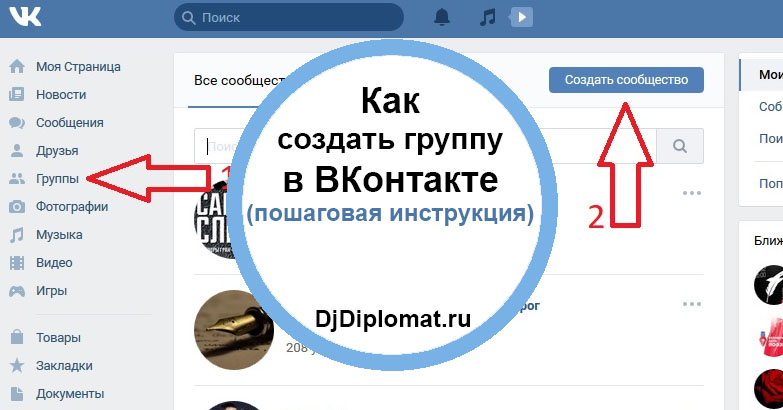 Вкладка «Настройки«. Здесь блок «Тип группы» — выбираем «Закрытая«.
Вкладка «Настройки«. Здесь блок «Тип группы» — выбираем «Закрытая«.
- Для телефона. В разделе «Группы«, значок «+» для создания новой. На этапе заполнения данных, выбираем тип «Закрытая«.
Для существующей. Шестеренка в верхнем углу экрана, далее раздел «Информация«. Здесь блок «Тип группы«, выбираем вариант «Закрытая«.
18,0 K
Ксения Власенко
19 октября 2021
Я не понимаю…почему у меня нет этого раздела в «информации» на телефоне…помогите пожалуйста…
Комментировать ответ…Комментировать…
Евгеныч П.
537
12 авг 2018
Для создания закрытой группы переходим в раздел «Группы». Жмём вверху «Создать сообщество».
42,8 K
Эмин С.
10 мая 2019
Что делать если нету ТИП группы!
Комментировать ответ…Комментировать…
Вы знаете ответ на этот вопрос?
Поделитесь своим опытом и знаниями
Войти и ответить на вопрос
Как создать частную группу в Facebook за 5 минут?
Поскольку вы решили создать частную группу Facebook , я предполагаю, что вы уже много о ней знаете, в том числе:
- Любой может искать ее, но только участники могут видеть и делиться публикуемым там контентом
- Частная группа Facebook позволяет участникам открыться и поделиться своим сердцем
- И ее эксклюзивность является одной из причин, которая помогает увеличить шансы на рост
Не только это.
Вы также, вероятно, знаете, что общедоступная группа Facebook, с другой стороны, является открытой группой, и любой может видеть происходящие разговоры.
Итак, я не собираюсь отнимать у вас время, чтобы рассказать вам, что такое закрытая группа Facebook или о ее особенностях, преимуществах или какую группу Facebook вы должны выбрать: открытую или закрытую.
Если вы хотите узнать что-либо из этого, вы можете проверить мой блог по адресу: Публичные и частные группы Facebook: какую выбрать?
Вместо этого я скажу вам, для чего вы здесь, т.е. Знаете, как создать частную группу в Facebook?
Планируете ли вы создать его для своего бизнеса, организации или просто для того, чтобы следовать своему увлечению.
Это тоже всего за 5 минут!🙂
Итак, поехали…
1. Войдите в свою учетную запись Facebook Когда вы войдете в свою учетную запись Facebook с ноутбука, нажмите «Группы» в разделе исследования слева.
Если вы вошли в систему с телефона или через приложение Facebook, нажмите на три строки в правом нижнем углу, и вы попадете в раздел исследования.
Выберите «Группы».
2. Создать новую группуПоявится экран с группами, предложенными Facebook. Нажмите «Создать новую группу».
На ноутбуке эта опция появится слева.
В то время как на телефоне справа появится опция «Создать группу».
3. Заполните все запрашиваемые данные.
A. Название группы
Название вашей группы должно быть простым и отражать выгоду/намерение.
По той простой причине, что всякий раз, когда Facebook предложит вашу группу наиболее релевантным людям, они поймут, о чем ваша группа, просто по названию и, скорее всего, присоединятся, если это то, что они ищут.
На самом деле, есть одна надежная формула для именования групп. А это
А это
Точка боли/область страсти + Целевая аудитория
Например, у нас есть группа влиятельных администраторов под названием «Рост и монетизация для администраторов группы Facebook».
Здесь болевая точка — «Рост и монетизация» , а целевая аудитория — «Администраторы групп Facebook».
Посмотрите, как выросла наша группа за последние 60 дней!
Имя группы, безусловно, играет здесь роль. Поэтому убедитесь, что вы правильно назвали свою группу в Facebook.
Если вам нужна помощь в этом, эта статья, безусловно, поможет👇🏻
Как выбрать название группы Facebook, которое поможет органично развивать вашу группу?
B. Добавить несколько человек
Для создания группы Facebook вам необходимо добавить хотя бы 1 человека, иначе вы не сможете продолжить.
Итак, выбирай любого из своих друзей.
Как бы то ни было, группа Facebook посвящена участникам и разговорам.
Видимая группа — это группа, которую может увидеть любой, кто ее ищет.
Скрытая группа — это группа, которую никто не может увидеть при поиске, кроме участников.
В зависимости от цели вашей группы в Facebook вам нужно решить и выбрать между ними.
Я бы посоветовал вам держать вашу частную группу Facebook видимой, если только она не предназначена только для сотрудников вашей организации или бизнеса.
Как только вы это сделаете, нажмите «Создать».
Отлично! У вас есть базовая версия вашей группы Facebook.🙂
Теперь вам нужно настроить ее. И, для того же, продолжайте и
4. Добавьте обложкуВы можете сделать это, нажав «загрузить фото» или выбрав существующую фотографию.
Желательно создать новую фотографию для обложки, которая бы отражала суть вашей группы.
В идеале на обложке должно быть название группы, и оно должно говорить само за себя.
Это обложка одной из наших групп для родителей «Советы по макияжу, уходу за кожей и волосами».
Разве это не говорит само за себя?
Вы можете создать похожие привлекательные обложки для своей группы Facebook на Canva. Это универсальный инструмент для всех ваших креативов!
Наконец, обратите внимание на размер.
Размер обложки вашей группы Facebook должен быть 1640 x 856 пикселей .
Если вы хотите узнать о лучших практиках создания обложек и получить в свои руки потрясающие шаблоны, обратитесь к этому блогу👇🏻
Рекомендации по размещению обложек групп Facebook + 10 бесплатных шаблонов
Как только вы Вы успешно создали обложку своей группы, продолжайте добавлять описание.
5. Добавить описание группыОписание вашей группы в Facebook — это способ рассказать новым и потенциальным участникам, о чем ваша группа.
Итак, убедитесь, что это достаточно убедительно.
Вы получите опцию «Добавить описание» в разделе «Об этой группе».
Когда вы нажмете на него, появится окно, в котором вы можете написать свое описание и нажать «Подтвердить».
Вы можете добавить до 5000 символов .
Хорошее описание группы в Facebook говорит о:
- Цель создания группы
- Для кого она предназначена
- Преимущества, которые получат участники от этого
- Что нужно и чего нельзя делать в группе
Вот хороший пример описания группы в Facebook.
Это наша группа администраторов Facebook, Рост и монетизация для администраторов группы Facebook.
Здесь мы упомянули:
- Администраторы, которые являются частью этого сообщества
- Цель создания сообщества
- Ценность, которую он дает
- Что можно и чего нельзя делать
Вот еще несколько подробностей о том, как придумать умопомрачительное описание группы👇🏻
Написание лучшего описания группы Facebook — все, что вам нужно чтобы узнать
Если вам все еще лень, вот шаблон описания группы Facebook, который вы можете выбрать.
«Группа XYZ была создана, чтобы вдохновлять людей со всего мира делиться опытом и вопросами в виде изображений, видео и анекдотов по теме вашей группы.
Мы ожидаем, что все наши участники будут проявлять к другим членам максимальное уважение и вежливость. Будь то вежливое выражение признательности за опыт участника или сердечное спасибо за ответ участника на ваши вопросы, абсолютно необходимо, чтобы мы ценили вклад друг друга».
6. Пригласите участников в свою группуПосле того, как вы успешно создали свою группу на Facebook, загрузили эффектную обложку и обновили описание группы, пришло время добавить людей.
Потому что вся группа Facebook состоит из участников и разговоров.🙂
Но не добавляйте людей просто так.
Сначала вам следует добавить друзей, семью и родственников, которые поддержат вас в вашем новом начинании.
Не приглашайте тех друзей, которых вы на самом деле не знаете на Facebook. Вместо этого отдайте предпочтение тем, кто, по вашему мнению, действительно будет заинтересован.
Вместо этого отдайте предпочтение тем, кто, по вашему мнению, действительно будет заинтересован.
В будущем они с радостью пригласят своих друзей, если им понравится группа.
С правой стороны у вас есть возможность пригласить участников вместе со списком друзей, предложенным Facebook.
Вы можете либо просто нажать на кнопку приглашения участника напротив каждого имени, либо выбрать отправку персонализированной заметки, щелкнув значок страницы.
Если вы хотите узнать больше о том, как приглашать людей в свою группу Facebook, эта статья поможет вам.👇🏻
Как пригласить людей в группу Facebook?
7. Начать публикацию!Наконец-то пришло время публиковать!
В качестве первого поста я предлагаю вам создать приветственный пост с упоминанием рекомендаций. Это может быть простой текстовый пост, но если это пост с изображением, это будет здорово.
Поприветствуйте всех, кто присоединился к вашей группе, нажав кнопку «Написать сообщение» на вкладке «Обсуждения» (слева).
Когда вы закончите, нажмите «Опубликовать» внизу.
Недавно я спросил сильных администраторов нашей группы о первом посте, который они сделали в соответствующих группах Facebook.
И ответы были потрясающими!
Проверьте сами. 👇🏻
Вуаля! Вы только что закончили создавать и настраивать свою частную группу Facebook.😊
С этого момента все, что вам нужно делать, это делиться ценными сообщениями, сосредоточиться на сближении участников и поощрять их к большему участию.
Задавайте вопросы и рекомендации по различным темам в категории вашей группы.
Вы заметите, что участники отвечают своими предложениями и предложениями, поэтому цените активных участников группы, поскольку это побуждает их к более частому взаимодействию.
Прежде всего, наслаждайтесь процессом. Это ваше сообщество, и вы должны поддерживать высокий уровень энергии группы!
П.С. Ознакомьтесь с этим блогом, в котором содержится 25 высокоэффективных идей взаимодействия с группами в Facebook
И на всякий случай, если вы хотите изменить настройки конфиденциальности своей группы Facebook и думаете:
Как изменить частную группу Facebook на общедоступную? Ну нельзя.
Согласно Facebook, это нарушение конфиденциальности .
Ваши участники присоединились к группе Facebook по той причине, что это частная группа и они могут делиться своими чувствами и эмоциями. И большинству людей неудобно делать это в общественных местах.
С учетом сказанного, если вы решите создать частную группу в Facebook, она останется прежней, и пути назад уже не будет.
Однако ранее гигант социальных сетей предоставлял эту возможность администраторам с группами менее 5000 участников.
Вот и все.
Итак, ребята, создайте свою частную группу в Facebook уже сегодня.
Знаете ли вы, что из более чем 3200 успешных администраторов групп Facebook используют Convosight ежедневно, чтобы расширять, вовлекать и монетизировать их группы в Facebook?
Если вы хотите увеличить вовлеченность своей группы в Facebook как минимум в 10 раз или хотите зарабатывать на этом, вы можете ЗАРЕГИСТРИРОВАТЬСЯ для Convosight здесь.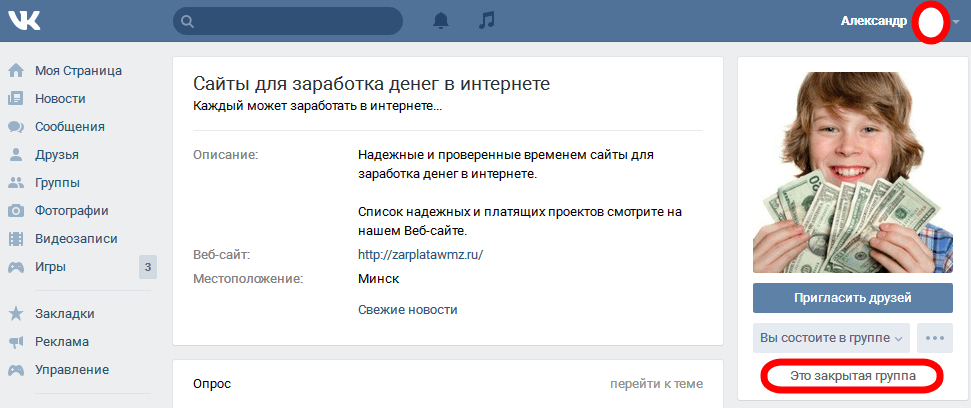 Это абсолютно бесплатно. 😊
Это абсолютно бесплатно. 😊
Симран Гровер
Понемногу создавать ценность для других людей с помощью моего контента.✨
Работая в Convosight, я делаю больше, чем просто перебираю запятые. Я увлечен новыми способами создания суперценного и действенного контента о сообществах и маркетинге сообщества в целом и делюсь им с нужной аудиторией.
Мне также посчастливилось управлять глобальным сообществом влиятельных администраторов на Facebook, откуда я черпаю большую часть своих знаний.
Читайте мои последние блоги и делитесь ими! 💛
Как создать группу в Facebook: краткое руководство
Группы в Facebook стали горячее, чем когда-либо!
На самом деле Facebook сделал группы основным компонентом своей платформы.
В последнем дизайне Facebook (2021 г.) группы являются одним из 5 элементов главной навигации, наряду с этими Домашняя страница, Страницы, Часы и Торговая площадка .
Вот как это выглядит на десктопе:
Итак, очевидно, что группы важны для Facebook.
К сожалению, многие люди не знают, как создать новую группу.
Вот почему я пишу это руководство!
Я покажу вам, как создать новую группу… а также поделюсь советами по настройке группы и основным функциям.
В этом посте не будет обсуждаться, что делать с вашей Группой после ее создания: например, как получить больше лайков на постах Facebook в вашей Группе и как расширить взаимодействие с вашим сообществом.
Скорее, этот пост будет похож на наше руководство «Как создать бизнес-страницу в Facebook»: простое и понятное руководство, которому может следовать каждый!
Но сначала большой вопрос:
Что такое группа Facebook?
Группа Facebook — это возможность для эксклюзивной группы людей общаться, делиться и поддерживать связь на Facebook.
Люди склонны создавать группы по таким темам, как:
- бренд или бизнес (часто своего рода «клуб инсайдеров»)
- Книги (например, книжный клуб)
- Общий опыт
- Эксклюзивные членские сайты
- Группы поддержки
На самом деле «неправильной» темы для группы не бывает! Все зависит от ваших целей для сообщества, которое вы создаете.
Как только вы решите, почему вы хотите создать группу Facebook, пришло время создать ее и (если вы занимаетесь бизнесом) использовать группу Facebook для продвижения своего бизнеса.
К счастью, создать группу в Facebook несложно! 😎
Продолжайте читать, чтобы узнать, как создать собственную группу в Facebook.
Как создать группу Facebook
Существует два способа создания группы Facebook.
Вы можете создать свою группу, используя:
1. ваш личный профиль Facebook (у которого есть «друзья»)
-или-
2. вашу страницу Facebook (у которой есть «поклонники» или «лайки»)
Какой из этих вариантов выбрать?
Это зависит от того, зачем вы создаете группу.
Например, если вы создаете группу для продвижения своей бизнес-страницы, вам обязательно нужно создать группу со своей страницей.
Но если вы не пытаетесь продвигать свою Страницу или делать что-либо с Группой, связанной с вашей Страницей, вам следует создать Группу со своим личным профилем.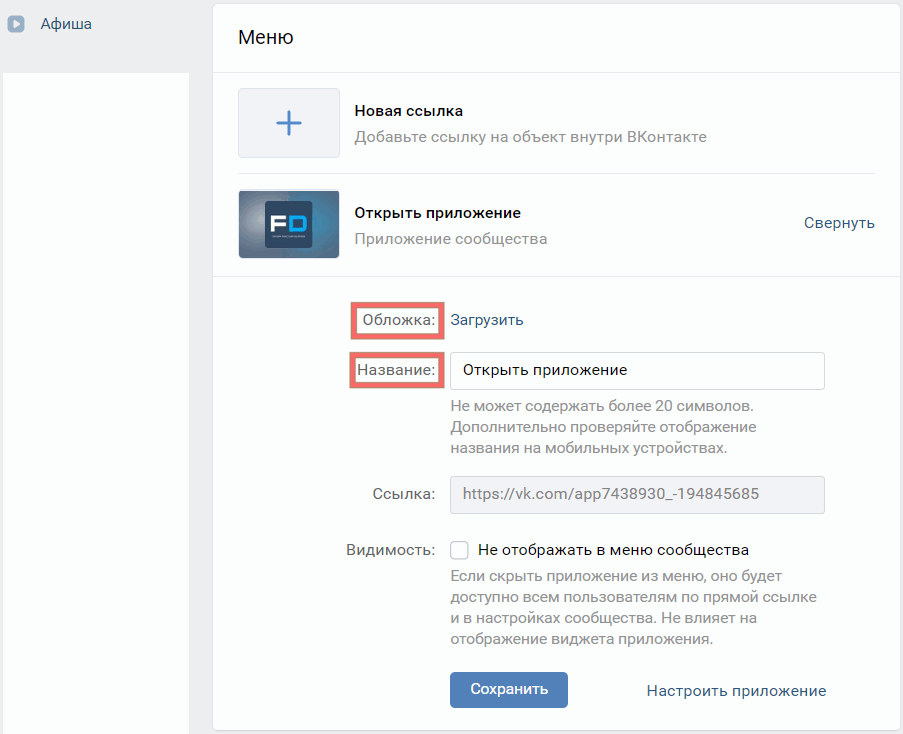
Имейте в виду: создание группы со своей Страницей дает определенные преимущества.
Во-первых, ваша группа Facebook появится на вашей странице (если вы этого хотите) так же, как группа Hubspot «Marketer to Marketer» появляется на главной странице Hubspot здесь:
Кроме того, когда люди посещают вашу группу Facebook, она показывает вашу страницу Facebook как создателя, что может привлечь больше людей на вашу страницу.
Вот как отображается бизнес-страница Hubspot в их группе «Маркетолог для маркетолога»:
Отлично… но что, если у вас нет страницы на Facebook?
Не проблема!
Вы всегда можете создать новую группу со своим личным профилем. Это легко в любом случае!
На самом деле, как вы увидите ниже, процесс создания группы практически одинаков, независимо от того, создаете ли вы ее со своей Страницей Facebook или с помощью личного профиля.
Разница только в том, где вы запускаете процесс.
Имея это в виду, вот как я структурирую эту запись в блоге:
Часть 1. Как создать новую группу Facebook
Страница Facebook
Часть 2. Как настроить параметры группы
Часть 3. Как использовать важные функции группы
Звучит хорошо?
Хорошо, давайте сделаем это!
Часть 1: Как создать новую группу FacebookЧасть A ниже покажет вам, как создать новую группу, используя ваш личный профиль Facebook (помните: в вашем профиле есть «друзья»).
Часть B покажет вам, как создать новую Группу с помощью Страницы Facebook (помните: у вашей Страницы есть «поклонники» или «лайки»).
A. Как создать группу Facebook с вашим личным профилем
Создать группу Facebook с вашим профилем очень просто.
Все начинается с перехода на страницу групп Facebook здесь:
Группы Facebook
Шаг 1.
 Нажмите «Создать новую группу»
Нажмите «Создать новую группу»Когда вы окажетесь на странице групп Facebook, нажмите «Создать новую группу». слева:
Шаг 2: Добавьте имя группы
Когда вы нажмете «Создать новую группу», появится всплывающее окно.
Это всплывающее окно содержит форму из 4 частей, которую необходимо заполнить, чтобы создать новую группу.
В первом поле формы запрашивается название вашей новой группы.
Я назову свою новую группу «Группа замечательных людей» (хотите присоединиться? 😎).
Имейте в виду, что вы можете назвать свою группу как угодно (и вы можете изменить его позже в любое время).
Попробуйте сделать имя группы запоминающимся и доступным для поиска, чтобы люди могли его найти.
Название вашей группы должно соответствовать теме вашей группы.
Вот несколько советов, как назвать новую группу:
- Используйте свое имя, торговую марку, название продукта или другое известное имя, которое легко обнаружить при поиске.

- Используйте ключевые слова, относящиеся к обсуждаемой теме или людям, которых вы пытаетесь собрать. Например, у вас может быть группа Facebook для менеджеров социальных сетей или группа Facebook, посвященная управлению социальными сетями.
Шаг 3. Выберите настройки конфиденциальности
После выбора имени группы следующим шагом будет выбор настроек конфиденциальности.
У вас есть 2 варианта:
- Общедоступный: любой пользователь Facebook может, кто состоит в группе и что они публикуют
- Личное: только участники группы могут видеть, кто в группе и их сообщения
Выбор параметра конфиденциальности группы , вероятно, является самым важным выбором, который вы сделаете при создании группы.
Это потому, что он блокирует вас и ограничивает то, что вы можете изменить в будущем.
Согласно Facebook, официальные различия между общедоступными и частными группами следующие:
Настройки конфиденциальности группы можно изменить позже, но только при определенных условиях.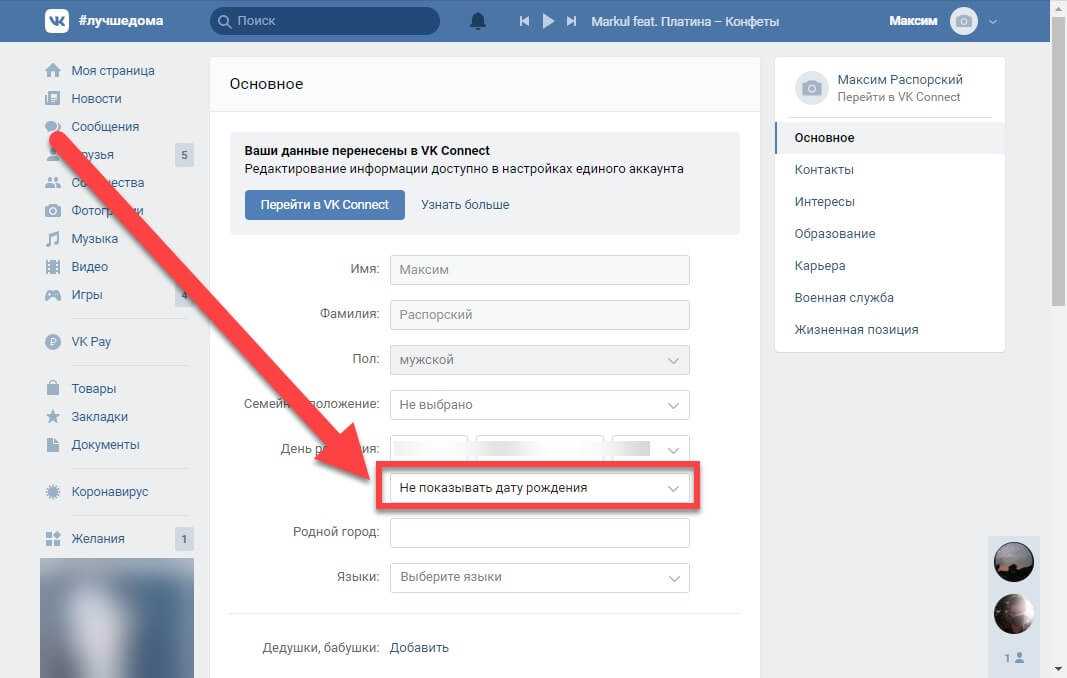
- Администраторы могут изменять настройки конфиденциальности для группы только раз в 28 дней, хотя у них есть 24 часа, чтобы отменить изменение, внесенное в настройки конфиденциальности группы.
- Администраторы могут изменить настройки конфиденциальности для групп до 5000 участников с общедоступных на частные или с частных на общедоступные.
- Администраторы могут изменять настройки конфиденциальности только для групп с более чем 5000 участников с общедоступных на частные, но не с частных на общедоступные.
Это официальные правила Facebook. Но всегда важно помнить о теме вашей группы.
Если это деликатная тема и вы измените режим конфиденциальности с Личного на Общедоступный, вы можете быстро потерять участников.
Постарайтесь быть очень осторожным в этом, так как публичное разглашение информации о том, что вы являетесь частью группы по деликатной теме, может смутить некоторых участников!
Я выбрал «Общедоступный» в качестве параметра конфиденциальности для моей новой «Группы замечательных людей».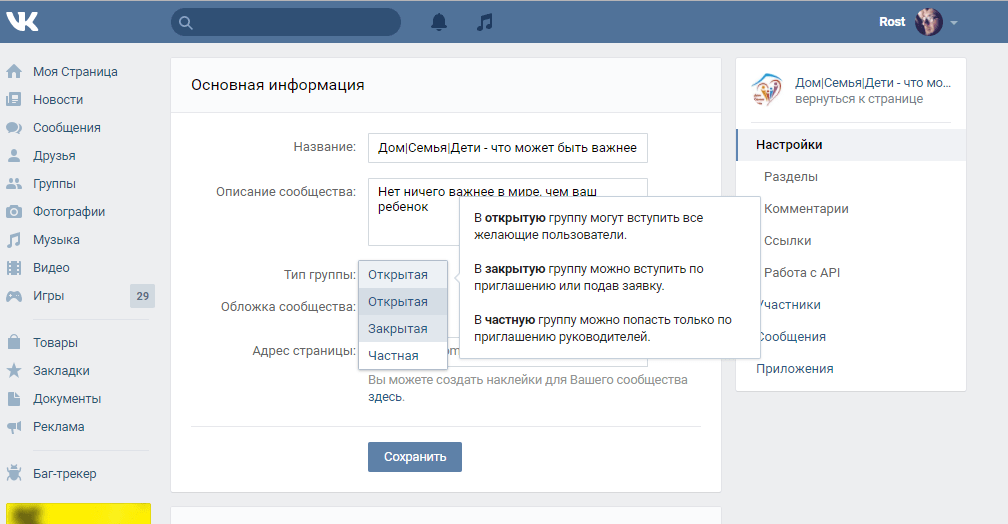
Люди должны знать, кто классный, верно? 🤠
Шаг 4. Выберите настройки видимости
После выбора настроек конфиденциальности следующим шагом будет выбор настроек видимости для вашей новой группы.
Этот параметр также известен как параметр «Скрыть группу»:
Если вы выберете «Видимый», любой пользователь Facebook сможет найти группу.
Если вы выберете «Скрытый», только участники смогут найти группу. И они должны быть приглашены администратором группы.
Как видите, общедоступные группы нельзя скрыть. Они должны быть видны по умолчанию.
Только частные группы могут быть скрыты.
Шаг 5: Выберите друзей, чтобы добавить их в новую группу
Последний шаг — добавить первых участников группы:
Facebook предложит людей из вашего собственного списка друзей, а также порекомендует более подходящих друзей, когда вы начнете выбирать.
Прежде чем вы сможете создать группу, вам необходимо добавить хотя бы 1 друга в группу. Если вы этого не сделаете, вы можете получить сообщение об ошибке.
Если вы этого не сделаете, вы можете получить сообщение об ошибке.
Вы также будете автоматически добавлены в новую группу (конечно же!).
Шаг 6: Нажмите «Создать»
Самый простой шаг!
Просто нажмите кнопку «Создать». 👇🏼
БУМ! 🎉🎉🎉
Вы только что создали группу Facebook со своим личным профилем.
Теперь давайте пройдем тот же процесс для создания группы с вашей страницей FB.
B. Как создать группу Facebook со своей страницей Facebook
Помните: у страниц есть «поклонники» или «лайки»… а не «друзья»!
Итак, давайте перейдем к тому, как создать новую группу со своей страницей Facebook.
Это очень просто. 😉
Начните с перехода к настройкам страницы:
Затем выполните следующие действия.
Шаг 1. Включите вкладку «Группы» в настройках страницы
Когда вы перейдете к настройкам страницы, нажмите «Шаблоны и вкладки».
Затем включите вкладку «Группы» на своей странице:
Нажмите на переключатель и включите его зеленым цветом, чтобы активировать!
Шаг 2: Перейдите на вкладку «Группы» и нажмите «Создать группу».

После активации вкладки «Группы» вы можете вернуться к основному виду своей страницы.
Вы заметите, что под фотографией профиля и заголовком вашей страницы вы увидите вкладки вашей страницы, в том числе:
- Дом
- Фото
- Видео
- Подробнее
Возможно, ваша вкладка «Группы» не будет видна. Поэтому вам нужно нажать «Еще», чтобы увидеть его.
Нажмите «Дополнительно», а затем «Группы»:
Когда откроется вкладка «Группы», вы увидите опцию «Создать группу».
Выберите эту опцию!
Кстати, если вы уже создали группу Facebook для своего бизнеса, используя свой личный профиль, вы также должны увидеть опцию «Связать свою группу».
Эта опция позволит вам связать вашу группу Facebook со страницей Facebook.
Но если вы создаете свою первую группу в Facebook, вы можете просто нажать кнопку «Создать группу».
Шаг 3: Заполните всплывающую форму «Создать группу».

Эти параметры включают:
- «Назовите вашу группу»: дайте вашей новой группе имя
- «Добавить людей»: добавьте первых участников вашей новой группы (можно пригласить «Лучших фанатов»)
- «Выбрать конфиденциальность»: выберите параметр конфиденциальности вашей новой группы .
- «Скрыть группу»: выберите параметр видимости вашей новой группы
Если вам нужна дополнительная информация об этих 4 отдельных полях, просто прокрутите вверх до Части 1 выше.
Когда вы закончите с формой, нажмите «Создать» и БУМ!… ваша новая группа будет создана и готова к настройке!
Часть 2. Как настроить параметры группы
Теперь, когда ваша группа Facebook настроена и работает, вам нужно будет сделать несколько вещей, чтобы сохранить счастливое сообщество.
Добавьте фотографию обложки своей группы Facebook Facebook теперь предоставит вам возможность добавить свою креативную графику для заголовка или изображения обложки.
Это полностью зависит от вас и должно соответствовать вашему текущему бренду или теме вашей группы.
Но если вы создали много групп или имеете несколько групп в избранном, вам нужно выбрать изображение, которое отличает каждую из них.
Имейте в виду: размеры этой обложки отличаются от размеров вашей личной Хроники или бизнес-страницы.
Чтобы ваша обложка выглядела четко, используйте рекомендуемый размер обложки группы Facebook , который составляет 1640 x 856 пикселей .
Заполните раздел «О нас»Раздел «О нас» позволяет вам описать вашу группу потенциальным участникам, при условии, что ваша группа видна тем, кто не является ее членом.
Изменить настройки группыДалее вам нужно изменить настройки группы.
Для этого нажмите на вкладку «Дополнительно», а затем нажмите «Изменить настройки группы»:
На странице редактирования у вас будет много вариантов для изменения:
Первый раздел охватывает основные настройки вашей группы Facebook.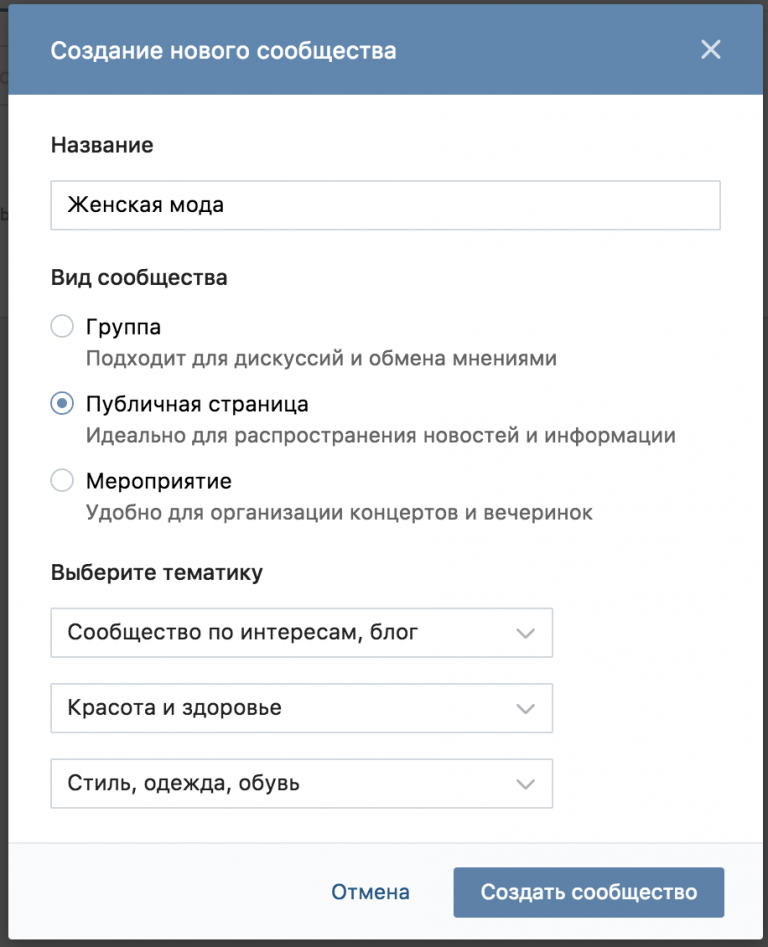 Здесь вы можете:
Здесь вы можете:
- Изменить название группы Facebook
- Изменение типа группы Facebook (общая, покупка и продажа, социальное обучение, игры, работа и работа)
- Обновите описание вашей группы Facebook
- Добавить местоположение для локальных групп Facebook
- Добавьте 5 тегов, связанных с ключевыми словами, для описания вашей группы Facebook
- Добавьте приложения, чтобы помочь с вашей группой Facebook
- Свяжите свои страницы Facebook с вашей группой Facebook
- Выберите основной цвет для своей группы Facebook
- Добавьте ссылку на внешний веб-сайт в свою группу Facebook
- Изменить настройки конфиденциальности вашей группы Facebook
- Изменение настроек видимости вашей группы Facebook
- Добавить темы сообщений, чтобы классифицировать сообщения на вкладке «Обсуждение»
Следующий раздел настроек охватывает дополнительные разделы, которые вы можете добавить в свою группу Facebook.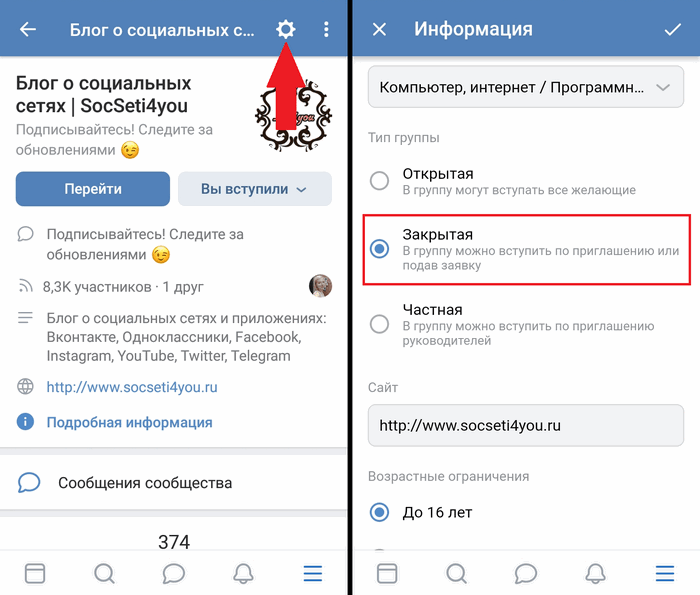
- Блоки социального обучения могут служить для обучения и адаптации новых участников вашей группы Facebook.
- Мгновенные игры могут помочь сблизить ваше сообщество во время простоя.
- Вакансии позволяют вам и участникам обмениваться списками вакансий.
- Watch Party позволяют членам группы смотреть видео на Facebook с другими и обсуждать их в режиме реального времени.
Последний раздел охватывает большую часть управления членством. Вы можете использовать этот раздел настроек, чтобы определить, как новые участники присоединяются к группе, настроить вопросы запроса на членство и настроить параметры после утверждения.
Создать правила группыВ меню «Дополнительно» над параметром «Настройки группы» находится ссылка на параметры модерации вашей группы Facebook.
В этом разделе вы создадите правила своей группы Facebook. Это список правил, которые вы можете показать потенциальным участникам, прежде чем они присоединятся к вашей группе.
Вы даже можете включить вопрос запроса членства, который проверяет их, чтобы увидеть, прочитали ли они правила, с которыми они согласились. Это отличный способ выбрать лучших членов вашего сообщества.
Ваша группа готова к работе!Вы успешно создали группу Facebook! Поздравляю!
Теперь вы можете публиковать обновления внутри групп, а также участники (если вы разрешили это).
Часть 3. Как использовать важные функции группы
Как модерировать вашу группуВ том же разделе, где вы добавили правила своей группы Facebook, вы также будете просматривать ответы на вопросы о членстве, утверждать новых участников, одобрять сообщения и выполнять другие задачи модерации.
Уведомления группы Facebook Как администратор или модератор группы Facebook вам, вероятно, следует включить уведомления, чтобы получать все обновления, когда кто-либо публикует сообщения — на случай, если кто-то спамит группу, и вы хотите быстро отреагировать.
По умолчанию установлено значение Highlights, но вы можете изменить его на All для более быстрого отклика.
Сообщения/ЧатОдна из замечательных особенностей групп заключается в том, что вы можете инициировать групповой чат/сообщение либо со всеми участниками группы, либо с избранными участниками.
Это особенно полезно, когда вам нужно сделать объявление или вам нужно быстро обсудить вопрос/вопрос.
События группы FacebookФункция, которая, вероятно, недостаточно часто используется в группах, — это события. Внутри группы вы можете создавать события, которые могут видеть только участники и отвечать на них.
Просто нажмите на вкладку «События» слева, а затем «Создать событие», и ниже загрузится лайтбокс, чтобы создать ваше событие.
Файлы группы Facebook Внутри групп вы можете обмениваться файлами любого типа, а также создавать документы, которые члены группы могут добавлять и совместно работать.




